Düzeltme: Apple Watch 8/ Ultra'da Çalışmayan Pusula Geri İzleme ve Ara Noktalar
Miscellanea / / April 29, 2023
Compass Backtrack, adımlarınızı günlük olarak saymak için mükemmel bir uygulamadır. Apple, yeni apple watch ile birlikte watchOS 9'da Compass Backtrack uygulamasını yayınladı. Dünya çapında birçok kişi bu uygulamayı kullanıyor ve fitness tutkunları şimdiden ona aşık. Bu yazıda, Apple Watch 8/Ultra'da çalışmayan Pusula Geri İzleme ve Ara Noktaların nasıl düzeltileceğini tartışacağız. Bu hatayı kalıcı olarak düzeltmeye yardımcı olabilecek çeşitli düzeltmeleri tartışacağız.
Bu uygulamayı kullanmak için bir Apple Watch 8 veya Ultra'ya sahip olmalısınız. Bu nedenle, uygulamayı yükledikten sonra yapılacak ilk şey, onu kalibre etmektir. Kalibrasyon, uygulamanın çevreye alışmasını ve hatasız çalışmasını sağlayan bir işlemdir.
Uygulamayı yükler yüklemez bu işlemi yapmanız çok önemlidir. Ancak kalibrasyondan sonra bile uygulama bazen bilinmeyen hatalar nedeniyle çalışmayabilir. Compass Backtrack ile ilgili bazı sorunlarla karşılaştık, ancak hataları düzeltmeye çalıştık ve uygulamanın yeniden çalışmasını sağladık.

Sayfa İçeriği
-
Düzeltme: Apple Watch 8/ Ultra'da Çalışmayan Pusula Geri İzleme ve Ara Noktalar
- Düzeltme 1: True North'u AÇIK ve KAPALI konuma getirin
- Düzeltme 2: Konum İzinleri Verme
- Düzeltme 3: Uygulamayı Silin ve Yeniden Yükleyin
- Düzeltme 4: Ara Noktalar özelliğinin kaybolmasını düzeltin
- Düzeltme 5: iPhone'unuzda Pusula Kalibrasyonunu Açın
- Çözüm
Düzeltme: Apple Watch 8/ Ultra'da Çalışmayan Pusula Geri İzleme ve Ara Noktalar
Ana konuya geçmeden önce, bu uygulamayı Apple Watch'unuzda kullanmadan önce önemli bir konuya değinmeme izin verin. Bu uygulama anlarınızı ve adımlarınızı saydığı için bileklerinize manyetik bant takmamalı veya manyetik malzeme bulundurmamalısınız.
Bileğinizde manyetik malzeme varsa bu uygulamanın doğruluğu düşecektir. Bu nedenle, bu uygulamayı kullanmadan önce tüm manyetik malzemeleri çıkardığınızdan emin olun.
Düzeltme 1: True North'u AÇIK ve KAPALI konuma getirin
watchOS9'a güncelledikten sonra sorunlarla karşılaşıyorsanız, aşağıdaki adımları uygulayarak sorunu kolayca çözebilirsiniz:
Reklamlar
- Öncelikle arka planda çalışan tüm uygulamaları kapatın.
- Açık ayarlar ve aç türeKuzey ve ardından hemen kapatın.

- Ayarları kapatın ve yeniden başlatın PusulaGeri izleme uygulama.
- Uygulama şimdi çalışmalıdır; değilse, bir sonraki düzeltmeye geçin.
Düzeltme 2: Konum İzinleri Verme
Compass Backtrack uygulaması, uygulamayı ilk kez başlattığınızda konum izni istemez. İzinleri manuel olarak vermeniz gerekiyor. Compass Backtrack uygulamasına konum izinleri vermek için aşağıdaki adımları izleyin:
- Açık Ayarlar Apple Watch'ınızda
- Üzerine dokunun Mahremiyetayarlar ve ardından Konum servisleri üzerine dokunun.
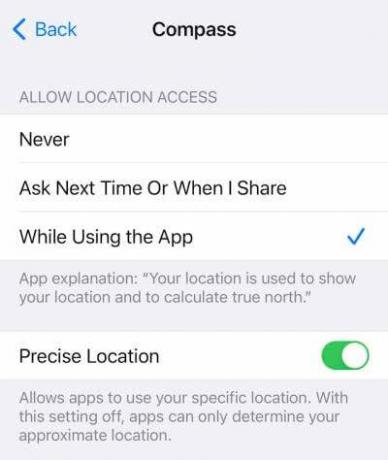
- Şimdi, üzerine dokunun Pusula, ve altında Konuma İzin Ver Erişim, üzerine dokunun Uygulamayı Kullanırken.
- Bu, sorunu çözmeli ve uygulamanız tekrar çalışmalıdır; değilse, bir sonraki düzeltmeye geçin.
Düzeltme 3: Uygulamayı Silin ve Yeniden Yükleyin
Compass Backtrack yanlış okumalar veriyorsa ve diğer üçüncü taraf uygulamaları iyi okumalar veriyorsa, uygulamayı yeniden yüklemenizi öneririz. Compass Backtrack Uygulamasını kaldırıp yeniden yüklemek için aşağıdaki adımları izleyin:
Reklamlar
- İlk olarak, Dijital Taç ana ekranınızda.
- Dokun ve tut Pusula Geri İzleme seçenekler görünene kadar

- Üzerine dokunun Uygulamaları düzenle ve sil öğesine dokunun.
- Bitirmek için Digital Crown'a dokunun kaldırma Pusula Geri İzleme uygulaması.
Compass Backtrack'i kurmak için:
- App Store'a dokunun ve aramaya dokunun.
- Compass Backtrack uygulamasını bulun ve Al üzerine dokunun.
- Lütfen uygulamanın yüklenmesini bekleyin ve yükledikten sonra kalibre edin ve kullanmaya başlayın.
Düzeltme 4: Ara Noktalar özelliğinin kaybolmasını düzeltin
watchOS'un en son sürümü olan watchOS 9'u kullanıyorsanız, yeni Yol Noktaları özelliğini zaten biliyor olabilirsiniz. Bu özellik önceki watchOS sürümlerinde mevcut değildir. Bu özellik bazı durumlarda çalışmayabilir. Tekrar çalışmasını sağlamak için aşağıdaki adımları izleyin:
Reklamlar
- Bu özelliğin çalışmamasının ana nedeni, Hassas Konumları etkinleştirmemiş olmanızdır. Hemen açalım.
- Apple Watch'unuzu açın ve üzerine dokunun. Ayarlar uygulama.
- Üzerine dokunun Gizlilik ve güvenlik.
- Şimdi, üzerine dokunun Konum Servisleri ve ardından Pusula'da.
- Olanak vermek Kesin Konum.
- Kapat ayarlar uygulamasını açın ve yol noktalarının şimdi görünüp görünmediğini kontrol edin.
Düzeltme 5: iPhone'unuzda Pusula Kalibrasyonunu Açın
Compass Backtrack uygulamasının doğru şekilde çalışması için iPhone'unuzda Pusula kalibrasyon ayarı açık olmalıdır. Bu ayarları açmak için aşağıdaki adımları izleyin:
- iPhone'unuzu açın ve üzerine dokunun. Ayarlar uygulama.
- Üzerine dokunun Gizlilik ve güvenlik ve aşağı kaydırın KonumHizmetler.
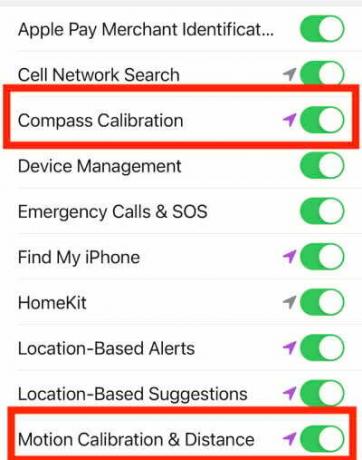
- Şimdi üzerine dokunun Sistem servisleri ve aç Pusula kalibrasyonu ve Hareket kalibrasyonu ve mesafesi.
- Compass Backtrack uygulamanız şimdi çalışmaya başlamalıdır. Değilse, uygulamayı iPhone'unuza ve Apple Watch'unuza yeniden yükleyin.
Çözüm
Compass Backtrack, ayak izlerinizi takip etmek için en iyi uygulamalardan biridir. Bu makale ile Compass Backtrack uygulamasıyla ilgili sorununuzu çözmenize yardımcı olduğumuzu umuyoruz. Başka sorularınız varsa, lütfen aşağıya yorum yapın.

![Galaxy S8 için Mart 2019 Yaması'nı indirin: G950FXXU4CSB9 [Arjantin]](/f/abe7519b76b492145bca2f1b7b84d9eb.jpg?width=288&height=384)
![Stok ROM'u ORRO A90 Active [Firmware Flash Dosyası / Unbrick] üzerine Nasıl Yüklenir](/f/2b2f1c56c05ca76c48021eba62adfcc0.jpg?width=288&height=384)
![Leagoo M9 Pro'da Android 9.0 Pie Yükleme [GSI Phh-Treble]](/f/ec5edf1bdebab1ea32947e4a8f5d5482.jpg?width=288&height=384)